A tela de configuração é o elemento central para a criação e configuração dos campos gerenciais.
Na tela de consulta, clique no botão ‘Novo’ para acessar a tela de configuração:
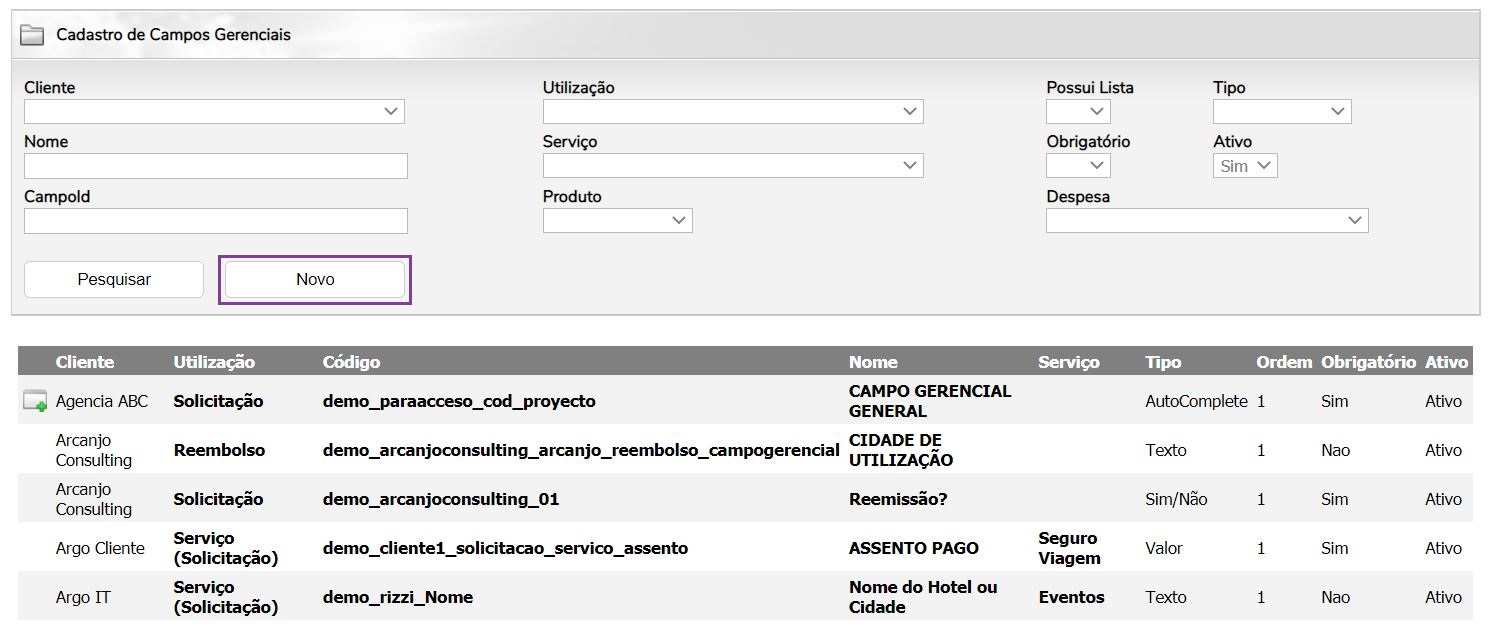
A tela ‘Registro de campos gerenciais’ será exibida abaixo:
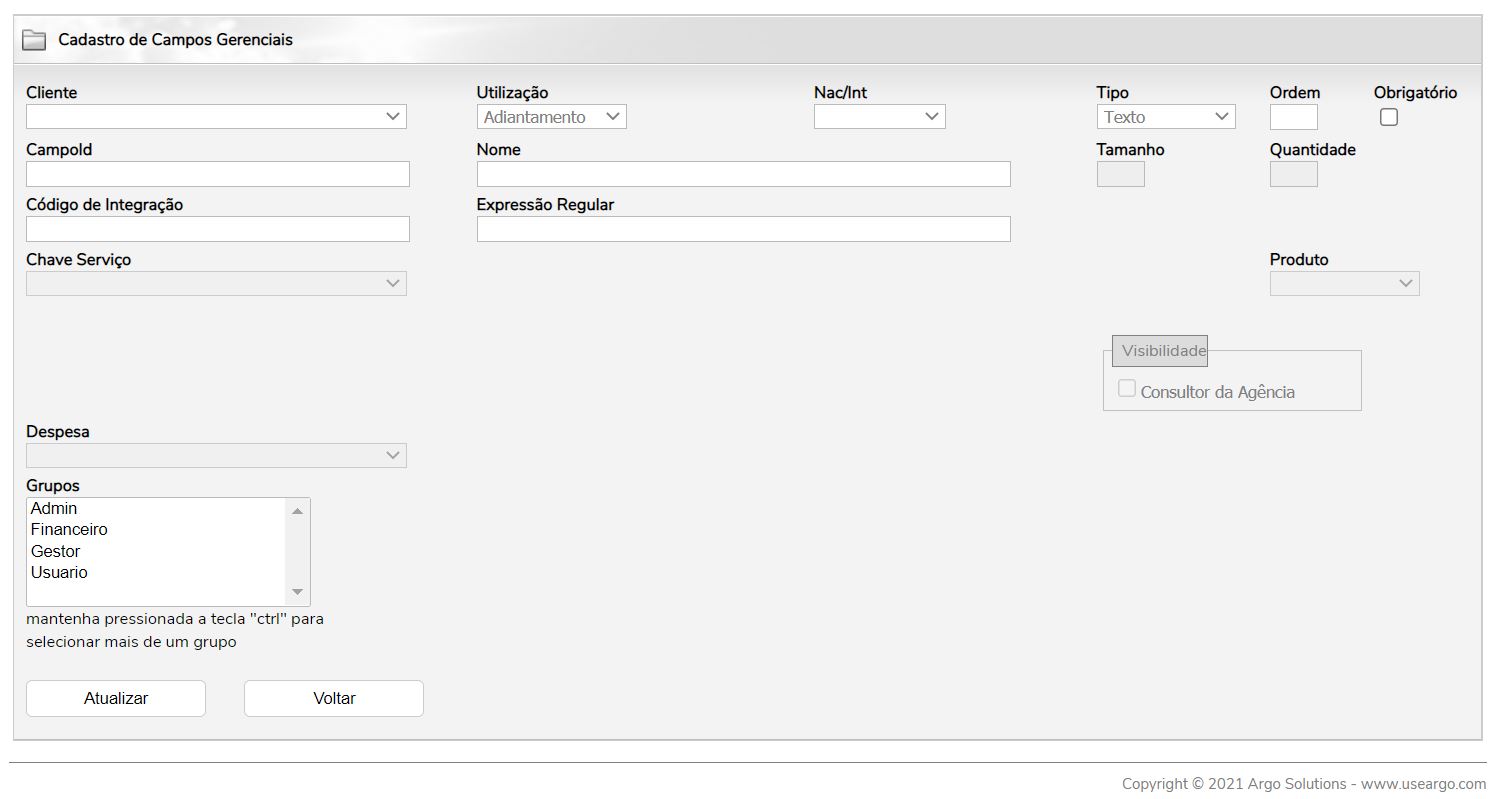
A seguir explicamos as seções disponíveis, os campos e sua utilização:
- Cliente.- Neste campo você pode selecionar o cliente corporativo para o qual deseja criar o campo gerencial. Também é possível selecionar sua própria agência, caso em que o campo gerencial criado será válido para todos os clientes.
- CampoId.- É um campo alfanumérico obrigatório, que funciona como um identificador único. Geralmente, sugere-se alimentá-lo com um nome associado ao campo ‘Nome’ que fica à direita para facilitar a visualização do usuário.
- Nome.- Este campo serve para designar e identificar o campo gerencial que está sendo criado.
- Utilização.- Este campo permite definir em que fase ou estado de solicitação será apresentado o novo campo gerencial. Temos seis opções diferentes:
- Adiantamento
- Back Office
- Emissão
- Serviço (cotação)
- Serviço (solicitação)
- Solicitação
- Reembolso
Observação: a opção ‘política’ não está funcionando e foi descontinuada, portanto, não deve ser selecionada.
- Nac/Int.- Este campo se utiliza caso seja necessário recuperar o tipo de viagem (nacional ou internacional) às quais se aplicará o novo campo gerencial. Se você deseja que seja mostrado apenas para viagens nacionais, selecione esse valor no campo, e da mesma forma para viagens internacionais. Se você deixar este campo vazio, o campo gerencial se aplicará a ambos.
- Tipo.- Neste campo é selecionado o tipo de dados admitidos pelo campo:
- Texto.- Formato de texto alfanumérico permitido.
- Número.- Admite apenas caracteres do tipo numérico.
- Valor.- Usado para preencher os valores do tipo monetário.
- Data.- Este campo só admite valores de data, apresentando um calendário ao usuário.
- Hora.- Através deste campo você pode solicitar os dados em formato de hora.
- Sim/Não.- Com este tipo de dados, um campo drop-down será mostrado ao usuário com dois valores disponíveis: ‘sim’ e ‘não’.
- AutoComplete.- Este tipo de dado mostrará uma lista de valores previamente cadastrados e personalizados.
- Ordem.- Neste campo se definirá a sequência de preenchimento dos campos à medida que o usuário avança no seu preenchimento.
- Obrigatório.- Se ativar esta caixa, o usuário deve obrigatoriamente preencher o campo gerencial e não poderá avançar até que seja preenchido.
- Produto.- Este campo é ativado ao selecionar a opção ‘Emissão’ do campo ‘Utilização’. Nele você pode definir o produto ou serviço de viagem ao qual o campo gerencial se aplicará. Se você deixa-lo vazio, o campo gerencial se aplicará a todas as opções.
- Chave Serviço.- Este campo é ativado quando você seleciona a opção ‘Serviço’ (cotação ou solicitação) do campo ‘Utilização’. Uma vez ativado, ele mostrará todos os serviços registrados no módulo de serviços da Argo.
Nota: Para poder utilizar este campo, é importante ter ativado previamente o módulo de serviço Argo, caso contrário nenhum valor disponível será mostrado. - Despesa.- Este campo é ativado quando você seleciona a opção ‘Reembolso’ do campo ‘Utilização’. Uma vez ativado, mostrará todas as despesas cadastradas no módulo Despesas Argo, das quais nesta tela só permitirá que você selecione uma das despesas, e se quiser associar o novo campo gerencial a mais de uma despesa, você deve fazê-lo quantas vezes forem necessárias, separadamente, associando a próxima despesa e salvando um novo campo gerencial.
- Grupos.- Utilize este campo se deseja definir ou reativar os tipos de usuários que poderão ver o novo campo gerencial. Se você sair deste campo sem selecionar nenhuma opção, o campo gerencial ficará visível para todos (mesmo resultado da seleção de todos os grupos de usuários deste campo).
- Consultor da agência.- Na seção ‘Visibilidade’ da tela de configuração, você encontrará esta caixa que só pode ser ativada se você selecionar a opção ‘Emissão’ no campo ‘Utilização’. Feito isso, se você marcar a flag, apenas o consultor da agência poderá visualizar o campo gerencial.
- Código de integração.- É um campo opcional que admite dados que se destinam ao envio a sistemas externos, como GDSs ou relatórios.